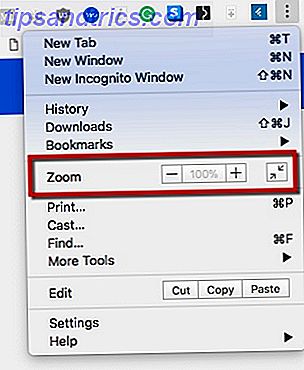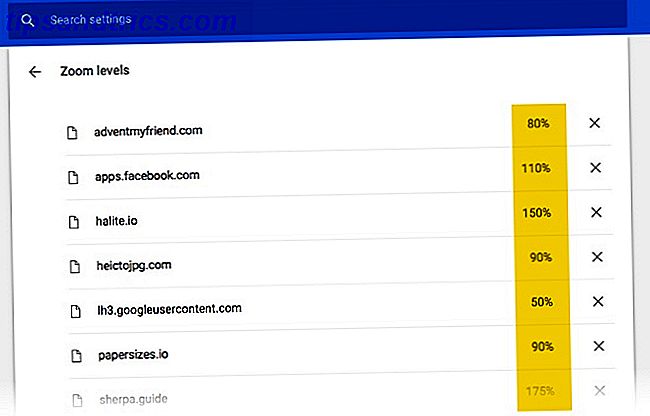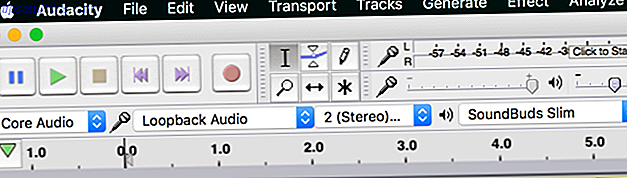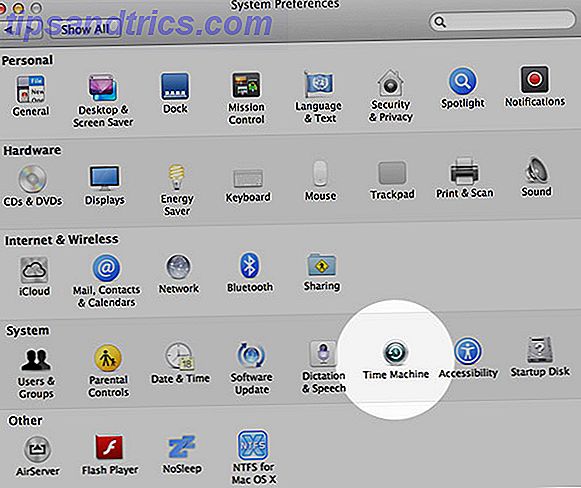Κάθε πρόγραμμα περιήγησης διαθέτει λειτουργία μεγέθυνσης που σας επιτρέπει να μειώσετε ή να αυξήσετε το μέγεθος μιας ιστοσελίδας. Εφαρμόστε τα στα σωστά σημεία και μπορεί να διευκολύνει πολύ περισσότερο την περιήγησή σας 5 Οι επεκτάσεις Chrome που διευκολύνουν τη ζωή σας (Browsing) 5 Οι επεκτάσεις Chrome που διευκολύνουν την περιήγησή σας Ορισμένοι λένε ότι η ζωή μας γίνεται σκληρότερη όσο περισσότερη τεχνολογία έχουμε. Ενώ δεν είμαι εδώ για να υποστηρίξω αυτό το σημείο, είμαι σίγουρος για ένα πράγμα - κάποια πράγματα γίνονται ευκολότερα. Σε αυτό ... Διαβάστε περισσότερα. Μπορεί να βελτιώσει την αναγνωσιμότητα για όλους μας και επίσης να καταστήσει το διαδίκτυο ανώτερο φιλικό.
Το Chrome διαθέτει επίσης τη λειτουργία υποχρεωτικής μεγέθυνσης. Αλλά ξέρατε ότι μπορείτε να ρυθμίσετε τα προσαρμοσμένα επίπεδα ζουμ για κάθε ιστοσελίδα με λίγη δουλειά;
Πώς να διαχειριστείτε τα προσαρμοσμένα επίπεδα ζουμ στο Chrome
Στο Chrome, μπορείτε να μεταβείτε στο στοιχείο Περισσότερα > Μεγέθυνση και να αλλάξετε το μέγεθος του κειμένου, των εικόνων και των βίντεο για μια ιστοσελίδα ή για όλες τις ιστοσελίδες. Αλλά μπορείτε επίσης να διαχειριστείτε προσαρμοσμένα επίπεδα ζουμ που είναι ειδικά για κάθε τοποθεσία που επισκέπτεστε. Για να τα διαχειριστείτε, θα πρέπει να ανατρέξετε στις Ρυθμίσεις του Chrome:
- Μεταβείτε στον ιστότοπο για τον οποίο θέλετε να ορίσετε μια προσαρμοσμένη ρύθμιση ζουμ.
- Χρησιμοποιήστε τα παραπάνω στοιχεία ελέγχου ( Περισσότερα> Μεγέθυνση ) για να αυξήσετε ή να μειώσετε το μέγεθος της σελίδας.
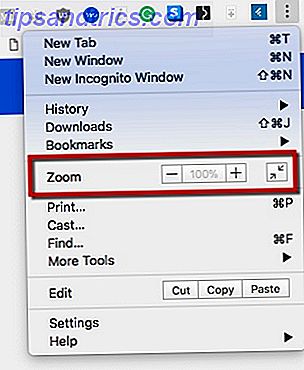
- Ρυθμίστε το προσαρμοσμένο ζουμ με οποιοδήποτε επίπεδο για τους πιο πολυσύχναστους ιστότοπούς σας.
- Τώρα, μεταβείτε στο Μενού> Ρυθμίσεις> Ρυθμίσεις για προχωρημένους> Ρυθμίσεις περιεχομένου> Επίπεδα ζουμ Αυτή η σελίδα θα εμφανιστεί:
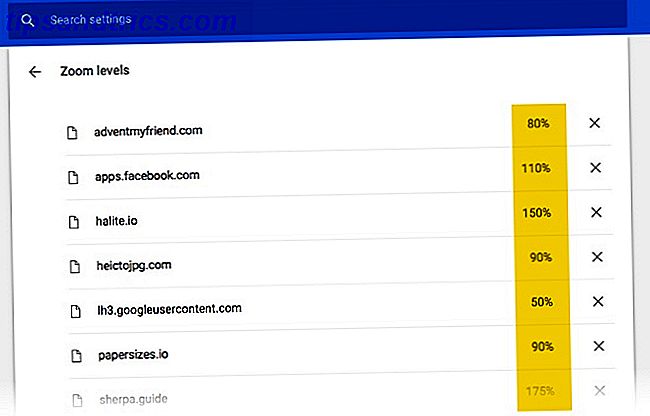
- Εδώ θα βρείτε όλα τα επίπεδα ζουμ και τους τομείς στους οποίους ισχύουν. Προς το παρόν, μπορείτε να διαγράψετε ένα προσαρμοσμένο επίπεδο ζουμ και να το ρυθμίσετε εκ νέου ξανά. Δεν υπάρχει ακόμα έλεγχος για να σας βοηθήσει να διαχειριστείτε τα επίπεδα μεγέθυνσης από εδώ. Επίσης, δεν μπορείτε να προσθέσετε μια ιστοσελίδα από εδώ.
Ακόμα και τότε, είναι ένα πρακτικό σημείο για να διαγράψετε ένα επίπεδο ζουμ εάν δεν λειτουργεί για σας και να το επαναφέρετε από το χειριστήριο ζουμ. Το Chrome θυμάται κάθε ρύθμιση μεγέθυνσης και θα βαθμονομείται αυτόματα όταν προσγειωθείτε σε αυτόν τον συγκεκριμένο ιστότοπο. Αυτό είναι αρκετά πρακτικό.